Passe de operações ambíguas a insights de visibilidade do desempenho com o conteúdo da biblioteca de pacotes
O objetivo deste artigo é fornecer um ponto único para iniciar sua jornada de visibilidade do desempenho. O esboço de alto nível abaixo:1. APRENDER: Saiba mais sobre a visibilidade do desempenho2. CONSTRUIR: Configurar e implantar a solução de visibilidade do desempenho3. MELHORAR: gerenciar melhorias operacionais
APRENDER: Visibilidade do desempenho
Confira nosso guia sobre visibilidade do desempenho aquiIssoinclui uma visão geral e uma perspectiva sobre o caso de uso.
O aspecto crítico da visibilidade do desempenho é que você pode criar valor imediatamente, sem a necessidade de integrar-se a um ERP ou a outros sistemas externos, simplesmente medindo e entendendo os detalhes do desempenho em um nível mais granular. Por exemplo, até mesmo insights simples sobre tempo de inatividade, taxas de defeitos e rendimento podem gerar muito valor no estágio inicial de uma transformação operacional.
BUILD: Configure e implante a solução
Há uma variedade de soluções na biblioteca adaptadas para a visibilidade do desempenho
| Solução | Descrição |
|---|---|
| image{height="250%" width="250%"} | Scorecard de visibilidade de desempenhoEssa solução oferece uma interface simples para monitorar o desempenho da estação com uma interface de usuário intuitiva |
| image{height="250%" width="250%"} | Scorecard de visibilidade de desempenho centralizadoEsta solução é muito semelhante ao scorecard de visibilidade de desempenho, mas é ideal para gerenciar e monitorar várias estações em um único aplicativo |
| image{height="250%" width="250%"} | Cartão de pontuação de produção por horaEssa solução divide cada elemento do processo de rastreamento da visibilidade do desempenho em uma etapa separada (por exemplo, etapa separada para tempo de inatividade, etapa separada para contagens de produção); ela também inclui análises agregadas por hora |
Para este exemplo, vamos nos aprofundar no Scorecard de Visibilidade do Desempenho
Para passar do aplicativo da biblioteca para o aplicativo pronto para uso, siga a lista de verificação abaixo:* Instale e teste os aplicativos da biblioteca para verificar a compatibilidade com a versão Tulip (Link para o aplicativo: Performance Visibility Scorecard)* Crie Interfaces (dispositivos de exibição) e estações para cada dispositivo (navegue até o chão de fábrica e certifique-se de que cada dispositivo seja representado por uma estação e tenha o Tulip Player instalado)* Crie contas de usuário para criadores de aplicativos e operadores* Instale dispositivos no chão de fábrica* Publique a versão 1 do aplicativo sem nenhuma alteração* Execute o aplicativo no chão de fábrica para confirmar a compatibilidade do dispositivo e da versão do Tulip* Observe quaisquer alterações específicas necessárias (por exemplo, Ajuste os códigos de tempo de inatividade duplicando os botões de tempo de inatividade e adicionando quaisquer outras configurações* Treine os operadores, supervisores, gerentes etc. sobre a finalidade do aplicativo* Inicie o uso do aplicativo no chão de fábrica* Hiperatendimento para quaisquer perguntas dos usuários finais / ajuste fino do aplicativo* Configure laptops / interfaces / estações adicionais conforme necessário
Considerações sobre a configuração
Ao configurar o scorecard de visibilidade do desempenho, os itens a seguir são normalmente ajustados:
Tipos de tempo de inatividade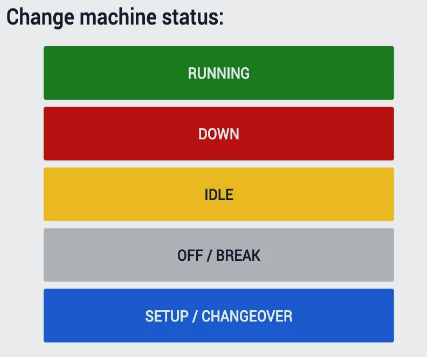
Para alterar os códigos de tempo de inatividade (mostrados acima como exemplo), duplique o botão e atualize a lógica do acionador para gravar o estado de tempo de inatividade revisado: Altere para a cor relevante
Alterar o nome do status (status gravado na tabela):
Certifique-se de que o nome do botão corresponda ao nome do status que está sendo armazenado na tabela para capturar corretamente a duração do status
No Target Statuses (Nenhum status de destino) Vápara App --> Variables (Aplicativo --> Variáveis) e configure o "No Target Statuses" (Nenhum status de destino)
Isso significa simplesmente que, no exemplo acima, quando a estação estiver "OFF" (desligada), o alvo não será incrementado. Por exemplo, você poderia adicionar um status chamado "NOT SCHEDULED" (não programado) e gostaria de esclarecer que não há uma meta de produção durante esse status.
IMPROVE: Gerenciar aprimoramentos operacionais
Depois que o aplicativo tiver sido configurado e implantado, consulte as seguintes perguntas e considerações para transformar operações ampliadas em valor:* Qual é o seu problema principal? Tempo de inatividade? Baixa velocidade de produção? Baixa qualidade? Use a análise fornecida, bem como os dados da tabela (registro) Atividade da estação para entender o problema principal das operações* Quais são os problemas comuns de tempo de inatividade? Manutenção? Programação ruim? Use isso para informar futuros projetos de aprimoramento de operações* Qual é o valor-alvo? Você está criando um caso de negócios em torno do aumento do rendimento ou da redução de custos? Certifique-se de registrar isso no caso de negócios de alto nível para a liderança
